Koristite Excel kao alat za kopiranje podataka s weba
Web scraping je čin vađenja podataka, informacija ili slika s web stranice pomoću automatizirane metode. Zamislite(Think) to kao kopirajte i zalijepite potpuno automatski.
Ili pišemo ili koristimo aplikaciju da bismo otišli na web-mjesta na koja to želimo i napravili kopiju određenih stvari koje želimo s tih web-mjesta. Mnogo je preciznije od preuzimanja cijele web stranice(downloading an entire website) .
Kao i svaki alat, web struganje se može koristiti za dobro ili zlo. Neki od boljih razloga za scraping web stranice bi bio rangiranje u tražilici na temelju njihovog sadržaja, usporedbe cijena kupovine ili praćenja informacija o burzi. Možete ga čak koristiti kao svojevrsni istraživački alat.

Kako mogu scrape web stranice s Excelom(Excel) ?
Vjerovali ili ne, Excel već duže vrijeme ima mogućnost izdvajanja podataka s web-mjesta, barem od Excela 2003(Excel 2003) . Samo što je web scraping nešto o čemu većina ljudi ne razmišlja, a kamoli na korištenje programa za proračunske tablice za obavljanje posla. Ali to je iznenađujuće jednostavno i moćno. Naučimo kako se to radi tako što ćemo napraviti zbirku tipkovnih prečaca za Microsoft Office .
Pronađite web-mjesta koja želite scrape
Prvo što ćemo učiniti je pronaći određene web stranice s kojih želimo dobiti informacije. Idemo na izvor i pretražimo na https://support.office.com/ . Koristit ćemo pojam za pretraživanje "često korišteni prečaci". Možemo ga učiniti konkretnijim korištenjem naziva određene aplikacije, kao što su Outlook , Excel , Word i tako dalje. Možda bi bilo dobro označiti stranicu s rezultatima kako bismo se lako mogli vratiti tamo.
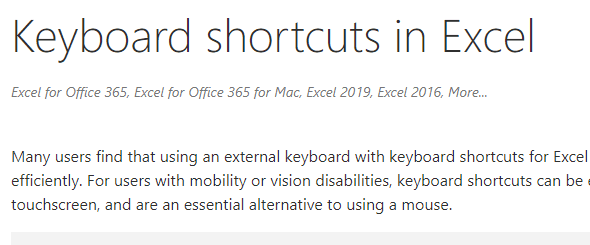
Kliknite(Click) na rezultat pretraživanja, "Tipkovnički prečaci u Excelu(Excel) za Windows". Na toj stranici pronađite popis verzija programa Excel(Excel) i kliknite Novije verzije(Newer Versions) . Sada radimo s najnovijim i najboljim.
Mogli bismo se vratiti na našu stranicu s rezultatima pretraživanja i otvoriti rezultate za sve ostale aplikacije sustava Office na njihovim karticama i označiti ih. To je dobra ideja, čak i za ovu vježbu. Ovdje bi većina ljudi stala u prikupljanju Office prečaca, ali ne i mi. Stavit ćemo ih u Excel kako bismo s njima mogli raditi što god želimo, kad god želimo.
Otvorite Excel i Scrape
Otvorite Excel i pokrenite novu radnu knjigu. Spremite radnu knjigu kao Office prečace(Office Shortcuts) . Ako imate OneDrive, spremite ga tamo kako bi funkcija automatskog spremanja radila.(AutoSave )
Nakon što je radna knjiga spremljena, kliknite karticu Podaci(Data) .

Na vrpci kartice Podaci kliknite (Data)S weba(From Web) .

Otvorit će se prozor čarobnjaka s weba . (From Web )Ovdje stavljamo web adresu ili URL web-stranice s koje želimo izvući podatke. Prijeđite na svoj web preglednik i kopirajte(copy) URL.

Zalijepite URL u URL polje čarobnjaka S weba . (From Web)Mogli bismo odabrati koristiti ovo u osnovnom(Basic) ili naprednom(Advanced) načinu rada. Napredni način(Advanced) rada daje nam puno više opcija kako pristupiti podacima s web stranice. Za ovu vježbu potreban nam je samo osnovni način rada. Kliknite (Click) OK .

Excel će se sada pokušati spojiti na web stranicu. To može potrajati nekoliko sekundi. Vidjet ćemo prozor napretka, ako bude.
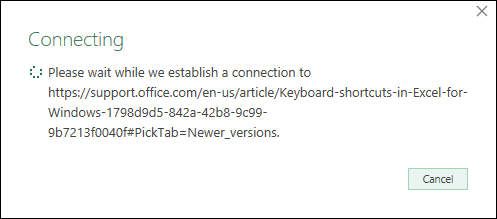
Otvorit će se prozor Navigatora(Navigator) i na lijevoj strani vidjet ćemo popis tablica s web stranice. Kada ga odaberemo, vidjet ćemo pregled tablice s desne strane. Odaberimo tablicu Često korištenih prečaca .(Frequently used shortcuts )

Možemo kliknuti karticu Web View da bismo vidjeli stvarnu web stranicu, ako trebamo potražiti tablicu koju želimo. Kada ga pronađemo, možemo kliknuti na njega i bit će odabran za uvoz.
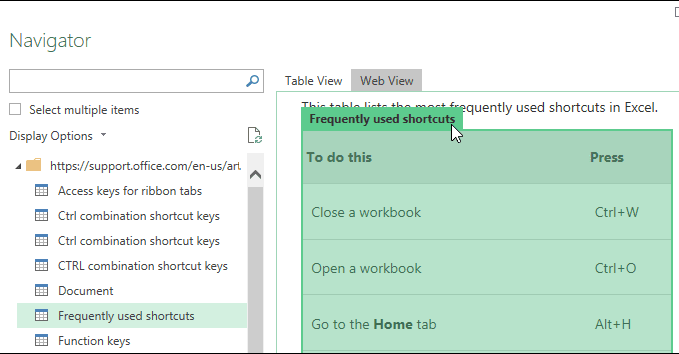
Sada kliknemo na gumb Učitaj(Load) na dnu ovog prozora. Postoje i druge opcije koje možemo izabrati, koje su složenije i izvan opsega našeg prvog pregleda. Samo budite svjesni da su oni tu. Excelove mogućnosti web scrapinga su vrlo moćne.

Web tablica će se učitati u Excel nakon nekoliko sekundi. Podatke ćemo vidjeti na lijevoj strani, gdje je broj 1 na slici ispod. Broj 2 ističe upit(Query) koji se koristi za dobivanje podataka s web-mjesta. Kada imamo više upita u radnoj knjizi, ovdje odabiremo onaj koji trebamo koristiti.
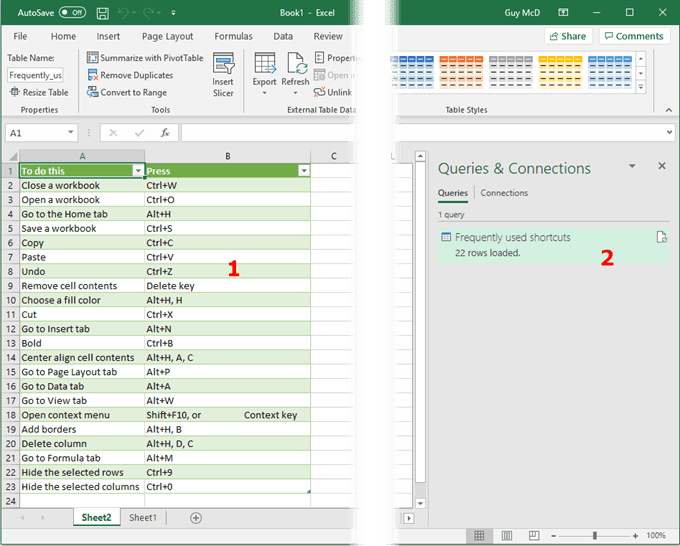
Primijetite(Notice) da podaci dolaze u proračunsku tablicu kao Excel tablica. Već je postavljeno da možemo filtrirati ili sortirati podatke.
Ovaj postupak možemo ponoviti za sve ostale web stranice koje imaju Office prečace koje želimo za Outlook , Word , Access , PowerPoint i bilo koju drugu aplikaciju sustava Office .
Održavanje struganih podataka aktualnim(Scraped Data Current) u Excelu(Excel)
Kao bonus za vas, naučit ćemo kako održavati ažurirane podatke u Excelu(Excel) . Ovo je sjajan način da se ilustrira koliko je Excel moćan za scraping podataka. Čak i uz to, radimo samo najosnovnije scraping koje Excel može učiniti.
Za ovaj primjer, upotrijebimo web stranicu s informacijama o dionicama kao što je https://www.cnbc.com/stocks/ .
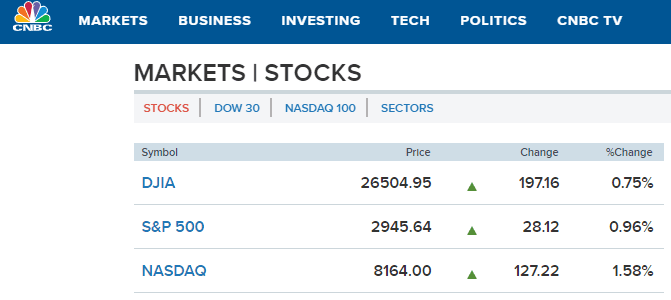
Prođite kroz ono što smo radili prije i kopirajte i zalijepite novi URL iz adresne trake.
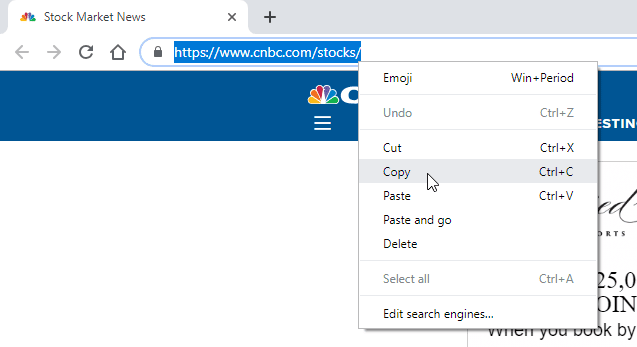
Doći ćete do prozora Navigatora(Navigator) i vidjeti dostupne tablice. Odaberimo glavne američke burzovne indekse(Major U.S. Stock Indices) .

Kada se podaci izvuku, vidjet ćemo sljedeću proračunsku tablicu.

S desne strane vidimo upit za glavne američke burzovne indekse(Major U.S. Stock Indexes) . Odaberite(Select) to tako da bude istaknuto. Provjerite(Make) jesmo li na kartici Alati(Table Tools) za tablice i u području Dizajn(Design) . Zatim kliknite strelicu prema dolje ispod Osvježi(Refresh) . Zatim kliknite na Svojstva veze(Connection Properties) .

U prozoru Svojstva upita(Query Properties ) , na kartici Upotreba(Usage) , možemo kontrolirati kako se te informacije osvježavaju. Možemo postaviti određeno vremensko razdoblje za osvježavanje, ili za osvježavanje kada sljedeći put otvorimo radnu knjigu, ili za osvježavanje u pozadini, ili bilo koju kombinaciju ovoga. Nakon što odaberemo što nam treba, kliknite na OK za zatvaranje prozora i nastavak.

To je to! Sada možete pratiti cijene dionica, sportske rezultate ili bilo koje druge podatke koji se često mijenjaju iz Excel proračunske tablice. Ako ste dobri s Excelovim jednadžbama i funkcijama(Excel equations and functions) , s podacima možete učiniti gotovo sve što želite.
Možda pokušajte identificirati trendove dionica, pokrenuti bazen fantastičnih sportova na poslu ili možda jednostavno pratiti vrijeme. Tko zna? Vaša mašta i podaci dostupni na Internetu(Internet) , jedina su ograničenja.
Related posts
Koristite novu funkciju "Umetanje podataka iz slike" u programu Excel Mobile
Koristite funkcije sažetka za sažimanje podataka u Excelu
Koristite Excel da biste izračunali efektivnu kamatnu stopu iz nominalne kamatne stope
Izrada grafikona vaših Excel podataka
Kako filtrirati podatke u Excelu
Kako se prebacivati između radnih listova u Excelu
Kako snimiti makro u Excelu
Kako napraviti histogram u Excelu
Vodič za sve ekstenzije Excel datoteka i što one znače
Kako izračunati varijancu u Excelu
40 najboljih Microsoft Excel tipkovničkih prečaca
Kako napraviti kontrolnu listu u Excelu
Kako stvoriti Ganttov grafikon u Microsoft Excelu
Kako koristiti funkciju YEARFRAC u Excelu
Umetnite Excel radni list u Word dokument
Kako koristiti Excel AutoRecover i AutoBackup značajke
Kako pronaći odgovarajuće vrijednosti u Excelu
Oblikujte ćelije pomoću uvjetnog oblikovanja u Excelu
Kako stvoriti i koristiti formule u tablicama u Wordu
Kako razumjeti analizu što ako u Microsoft Excelu
